Jak odstranit všechny komentáře z dokumentu v aplikaci Word?
Funkce komentářů je jednou z nejužitečnějších funkcí aplikace Word. Komentáře poskytují uživatelům poznámky a je pohodlnější, když dokument upravují dva nebo více lidí.
Poznámka: Komentáře mohou zobrazit nebo skrýt uživatelé Ukázat Marka možnost na přezkoumání záložka Sledování skupina, viz screenshot:
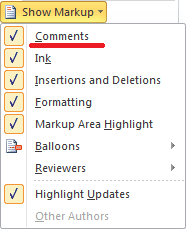
Tento výukový program vám ukáže způsoby, jak se zbavit komentářů v dokumentu najednou, když je nepotřebujete.
Odeberte komentáře pomocí funkce Odstranit poskytované Wordem
Odeberte všechny komentáře pomocí kódu VBA
Jedním kliknutím odeberete všechny komentáře pomocí aplikace Kutools pro Word
Doporučené nástroje produktivity pro Word
Kutools pro Word: Integrace AI 🤖, více než 100 pokročilých funkcí ušetří 50 % času při manipulaci s dokumenty.Stažení zdarma
Karta Office: Zavádí do aplikace Word (a další nástroje sady Office) karty podobné prohlížeči, což zjednodušuje navigaci ve více dokumentech.Stažení zdarma
 Odeberte komentáře pomocí funkce Odstranit poskytované Wordem
Odeberte komentáře pomocí funkce Odstranit poskytované Wordem
V následujících krocích můžete odebrat jeden komentář nebo všechny komentáře dokumentů:
1. Vyberte komentář, který chcete odebrat (přeskočte, pokud chcete odstranit všechny komentáře).
2. Klikněte prosím přezkoumání > Vymazat > Vymazat or Smazat všechny komentáře v dokumentu. Viz snímek obrazovky:

Poznámka: Když vložíte kurzor do komentáře, na výše uvedeném snímku obrazovky bude k dispozici možnost Odstranit. Jinak je k dispozici pouze Odstranit všechny komentáře ve Wordu.
 Odeberte všechny komentáře pomocí kódu VBA
Odeberte všechny komentáře pomocí kódu VBA
Existuje další snadný způsob, jak odstranit všechny komentáře z dokumentu pomocí VBA. Postupujte následovně:
1. Stiskněte “Alt-F11“Otevřít Microsoft Visual Basic pro aplikaci okno.
2. klepněte na tlačítko Modul od Vložit karta, zkopírujte a vložte následující kód VBA do okna modulu;

Kód VBA k odstranění všech komentářů v aplikaci Word:
Sub RemoveAllComments ()
Dim n As Long
Dim oComments jako komentáře
Nastavit oComments = ActiveDocument.Comments
Pro n = oComments. Počet do 1 kroku -1
oKomentáře (n). Odstranit
Další 'n
Nastavit oComments = nic
End Sub
3. cvaknutí Běh![]() tlačítko pro použití VBA, nebo stiskněte F5.
tlačítko pro použití VBA, nebo stiskněte F5.
 Jedním kliknutím odeberete všechny komentáře pomocí aplikace Kutools pro Word
Jedním kliknutím odeberete všechny komentáře pomocí aplikace Kutools pro Word
Kutools pro WordJe Odebrat komentáře obslužný program může rychle odebrat všechny komentáře z celého dokumentu, ale pokud jste nejprve vybrali část dokumentu, odstraní pouze všechny komentáře z výběru dokumentu.
Kutools pro Word, praktický doplněk, obsahuje skupiny nástrojů, které vám usnadní práci a zvýší vaši schopnost zpracovávat textový dokument. Zkušební verze zdarma po dobu 45 dnů! Get It Now!
1. Použijte tento nástroj kliknutím Kutools > Moře > Odebrat komentáře. Viz snímek obrazovky:
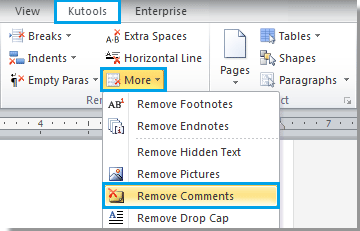
2. Po kliknutí Odebrat komentáře, uvidíte výsledek, jak je znázorněno na následujících screenshotech:
 |
 |
 |
Tento nástroj také může odstranit všechny komentáře z části dokumentu. Další informace o tom, jak odstranit všechny komentáře z části dokumentu, najdete na zde.
Nejlepší nástroje pro produktivitu v kanceláři
Kutools pro Word - Zvyšte své zkušenosti se slovem Over 100 Pozoruhodné vlastnosti!
🤖 Kutools AI asistent: Transformujte své psaní pomocí AI - Generovat obsah / Přepsat text / Shrnout dokumenty / Vyžádejte si informace na základě dokumentu, vše ve Wordu
📘 Mistrovství dokumentů: Rozdělit stránky / Sloučit dokumenty / Exportovat výběr v různých formátech (PDF/TXT/DOC/HTML...) / Dávkový převod do PDF / Exportujte stránky jako obrázky / Tisk více souborů najednou...
✏ Úprava obsahu: Dávkové hledání a nahrazení přes více souborů / Změnit velikost všech obrázků / Transponujte řádky a sloupce tabulky / Převést tabulku na text...
🧹 Čištění bez námahy: Smést pryč Extra prostory / Sekce přestávky / Všechny záhlaví / Textová pole / Odkazy / Další nástroje pro odstraňování naleznete u nás Odstranit skupinu...
➕ Kreativní vložky: Vložit Tisíc separátorů / Zaškrtávací políčka / Tlačítka rádia / QR kód / čárový kód / Tabulka diagonálních čar / Titulek rovnice / Titulek obrázku / Titulek tabulky / Více obrázků / Objevte více v Vložit skupinu...
???? Přesné výběry: Přesně konkrétní stránky / Tabulky / Tvary / nadpisové odstavce / Vylepšete navigaci pomocí vice Vyberte funkce...
⭐ Vylepšení hvězd: Navigujte rychle na libovolné místo / automatické vkládání opakujícího se textu / plynule přepínat mezi okny dokumentů / 11 Konverzní nástroje...
